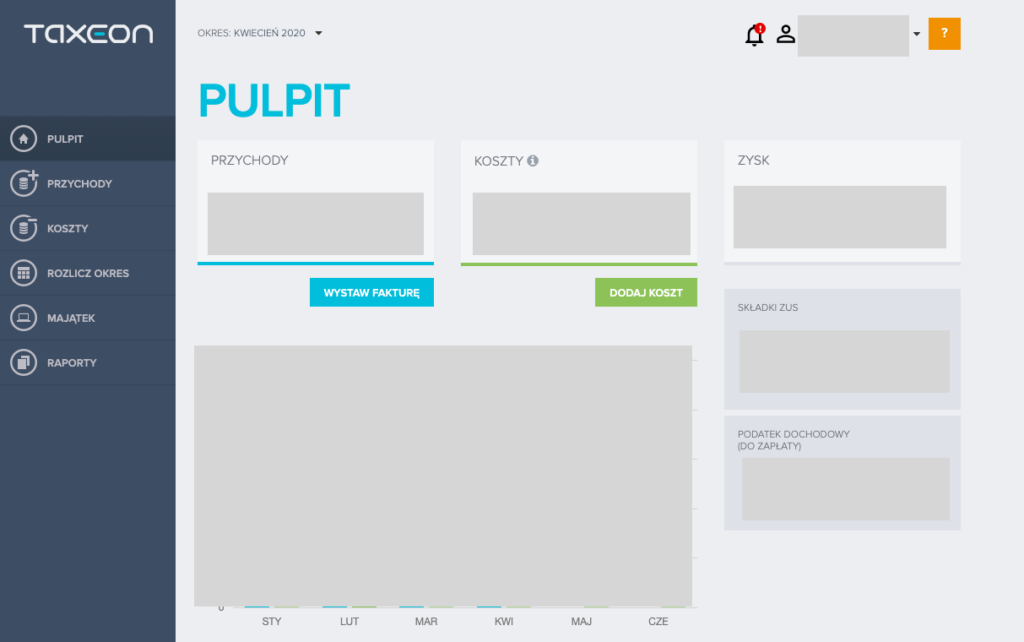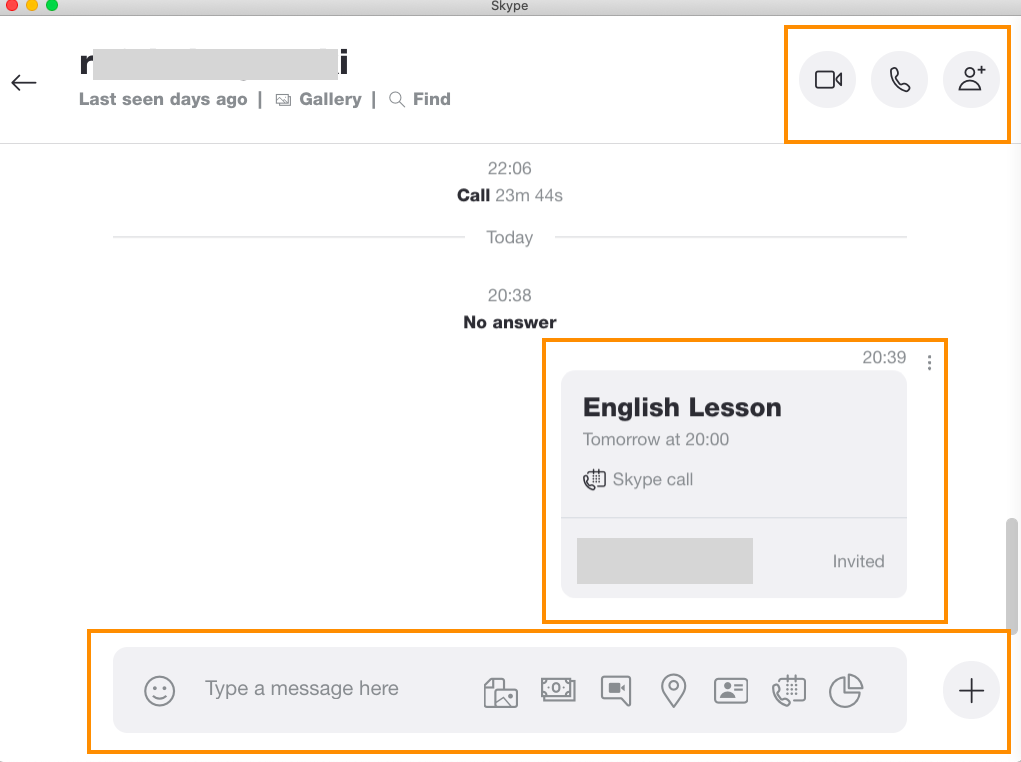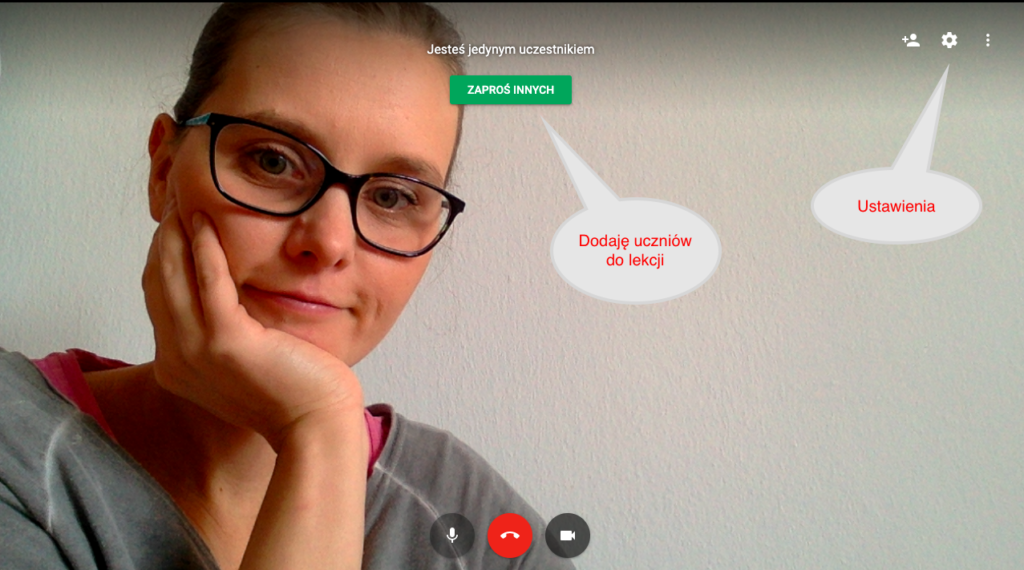Pierwsza rzecz, która przyszła mi do głowy to zakup, którego nie obejmuje rządowe wsparcie. A szkoda, bo wygodny fotel z regulowanymi podłokietnikami to dla mnie podstawa jeśli pracujemy przy biurku długie godziny. Ale skoro wpis ma być o sprzęcie, to przejdźmy do meritum. Oto moje 8 propozycji, które pozwalają stworzyć wygodne i niezawodne miejsce do prowadzenia lekcji online.

#1 Tablet graficzny
Pisanie, rysowanie, zakreślanie – my nauczyciele nie wyobrażamy sobie lekcji bez tablicy. Dzięki tabletowi graficznemu wygodniej i efektywniej korzystamy z tablic wirtualnych np. Jamboard, Miro czy Zoomowej.
Cena: od 250 zł , modele z ekranem od 1800 zł
#2 Pen / piórko dotykowe
Może być alternatywą dla tableta graficznego. Jeśli mamy laptop z ekranem dotykowym lub zwykły tablet, takie piórko umożliwi nam pisanie po ekranie, np. wirtualnej tablicy. Możemy z niego korzystać, przygotowując lub wykonując ćwiczenia w różnych aplikacjach – zyskamy precyzję i wygodę.
Cena: 150 – 500 zł
#3 Rękawiczka ochronna
do pracy w ekranem lub tabletem dotykowym. Brzmi zabawnie, ale w sytuacji, gdy dużo korzystamy z rysika lub pena podniesie komfort pracy i czystość ekranu,. W okresie letnim pot nie będzie płynął po ekranie 🙂 .
Cena: od 15 zł
#4 Drugi monitor lub jeden ultrapanoramiczny 21 : 9
Przygotowując szkolenie i wykonując zadania metodyczki, korzystam jednocześnie z kilku aplikacji i stron, przełączam się różnymi oknami. Gdy uczę online, mam również otwartych kilka okiem aplikacji. Drugi monitor podłączony do laptopa pozwala na skorzystanie z funkcji rozszerzenia pulpitu: na jednym ekranie wyświetlam np. materiały do lekcji, a na drugim okno Zoom z uczniami. Marzy mi się jeden monitor ultrapanoramiczny (proporcje 21 :9)! Miałabym wystarczająco miejsca, aby mieć podgląd na kilka aplikacji. To rozwiązanie stosowane m.in. przez inżynierów. Może nauczyciele też je pokochają?
Cena: od 1000 zł za monitor 29″ 21 : 9

#5 Zasilacz UPS
Nagły brak prądu? Chwilowy blackout? Zwarcie w instalacji domowej? Uderzenie pioruna i przepięcie w instalacji? Te scenariusze nie zdarzają się nagminnie, ale jeśli już się któryś wydarzy to w najlepszym wypadku stracimy dane, a w najgorszym spali się urządzenie. Lub kilka urządzeń. Brrrrr…. Zasilacz UPS działa jak bateria o dużej pojemności. Podpinamy go do gniazdka, a komputer, router itp. W razie zaniku zasilania, prąd będzie płynął z zasilacza, co da nam czas na zapisanie danych, poprawne wyłącznie systemu itp. Przepięcia i brak napięcia nie będą nam już straszne.
Cena: od 200 zł.
#6 Słuchawki na USB
O słuchawkach z mikrofonem mówię od zawsze. Moim zdaniem podnoszą jakość dźwięku dla uczniów o 100%. Muszą być wygodne, lekkie i mieć dobrej jakości mikrofon. Końcówka USB gwarantuje, że będą działać z każdym programem do videokonferencji (w razie wątpliwości, czy będą kompatybilne, radzę zajrzeć do wymagań technicznych aplikacji). Ja korzystam z dwóch modeli: Plantronics 628 USB i Sennheiser PC 8 USB. Zapewne są też inni producenci i modele godne polecenia.
Cena: od 200 zł
#7 Antena do modemu LTE
Must-have dla osób, które korzystają z internetu LTE w lokalizacjach, gdzie sygnał jest słabszy lub niestabliny, np. z dala od miasta. Antena wzmocni stabilność sygnału i poprawi średni transfer danych. Korzystam, gdy wyjeżdżam do rodziny na Lubelszczyznę. Wieść gminna niesie, że winę za słaby internet ponosi okoliczna górka. Antena się sprawdza 🙂 .
Cena: od 60 zł
#8 Dysk SSD
Szybki komputer to sprawne działanie programów, aplikacji i stron. Jeśli posiadacie komputer z dyskiem starego typu HDD to zainwestowanie w SSD będzie najtańszą opcją na przyśpieszenie systemu operacyjnego i wszystkich aplikacji. Dodatkowo oddali o 2 – 3 lata konieczność kupienia całego nowego komputera. Wymiana dysku to grubsza robota i warto ją zlecić komuś, kto się na niej zna. Myślę, że warta zachodu. Cena od 250 zł za 500 GB.
Co wybierzecie lub już wybraliście z tej listy? Czegoś Wam tu brakuje?
Co prawda to nie sprzęt, ale na pewno warto zainwestować w swoje online’owe umiejętności. Polecam szkolenie Jak zostać nauczycielem online? 🙂 Zapytaj o sfinansowanie szkolenie w swojej szkole. Wielu nauczycieli skorzystało już z tej możliwości.